Propaganda
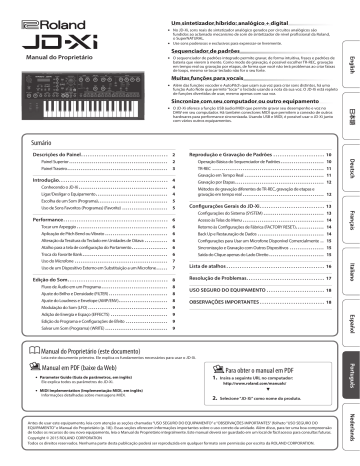
Performance
Tocar um Arpeggio
Pressione o botão ARPEGGIO [ON] para acendê-lo; a função arpeggio é ativada.
Um “arpeggio” é uma técnica de performance na qual as notas de um acorde são tocadas em tempos diferentes.
Botão ARPEGGIO [ON]
Liga/desliga a função arpeggio.
Botão ARPEGGIO [Key Hold]
Liga/desliga a função hold.
1
Pressione o botão ARPEGGIO [ON] para que acenda.
2
Mantenha algumas notas pressionadas.
Um arpeggio é tocado.
Selecionar um Estilo de Arpeggio
1
Mantenha o botão [Shift] pressionado e pressione o botão
ARPEGGIO [ON].
2 Use os botões Value [-] [+] para selecionar um estilo de arpeggio.
3
Use os botões de cursor [ K ] [ J ] para trocar os parâmetros e use os botões [-] [+] para alterar o valor.
4
Ao terminar de fazer a configuração, pressione o botão [Exit] várias vezes para voltar à tela superior.
Alterar o Andamento
1
Gire o botão de andamento.
Como alternativa, é possível definir o andamento pressionando o botão [Tap] três ou mais vezes em intervalos de semínima no andamento desejado.
NOTA
5 O andamento é salvo para cada programa individual.
& “Salvar um Som (Programa) (WRITE)” (p. 9)
5 A configuração de andamento é compartilhada com o padrão.
Uso da função Hold
1
Pressione o botão ARPEGGIO [Key Hold].
A função hold é ativada. Se você tocar um acorde diferente enquanto hold estiver ativado, o arpeggio também muda.
NOTA
Quando o arpeggio estiver desligado, pressionar o botão ARPEGGIO [Key Hold] ativa o Key Hold. Isso permite sustentar as notas como se estivesse pressionando o pedal de abafamento.
Edição de Arpeggio
1
Mantenha o botão [Shift] pressionado e pressione o botão
ARPEGGIO [ON].
<ARPEGGIO> 001
Basic 1 (a)
NOTA
Essa tela é exibida também ao pressionar o botão [Menu/Write] e selecionar
“Arpeggio Edit”.
2
Use os botões Cursor [ K ] [ J ] para mover o cursor para o item que deseja editar.
3
Use os botões Value [-] [+] para definir o valor desejado.
& Para obter detalhes sobre os parâmetros, consulte o “Parameter Guide” (PDF).
4
Ao terminar de fazer a configuração, pressione o botão [Exit] várias vezes para voltar à tela superior.
Salvar
O som criado por você será alterado ao mover um botão ou selecionar um programa diferente e será perdido quando você desligar o JD-Xi.
Quando você criar um som que gostar, você deverá salvá-lo como um programa.
& “Salvar um Som (Programa) (WRITE)” (p. 9)
Aplicação de Pitch Bend ou Vibrato
Roda [Pitch]
Varia a afinação.
Mover a roda em sua direção abaixa a afinação.
Movê-la no sentido contrário aumenta a afinação.
Ao soltar sua mão da roda, ela retorna ao centro.
Roda [Mod]
Ela aplica o vibrato.
Quando a roda está totalmente girada em sua direção, nenhum efeito aplicado.
Ao mover a roda no sentido contrário, o efeito aumenta.
A roda não se move quando você solta sua mão.
6
Alteração da Tessitura do Teclado em Unidades de Oitava
Botões OCTAVE [Down] [Up]
Desloca o teclado em incrementos de uma oitava
(máximo de ±3 oitavas).
Se a oitava foi deslocada, os botões OCTAVE [Down][Up] se acendem.
Pressionar os botões OCTAVE [Down][Up] redefine simultaneamente o valor para
0.
* Os botões OCTAVE [Down][Up] não afetam a parte Drums.
NOTA
A configuração de oitava pode ser feita individualmente para cada parte e é salva no programa.
& “Salvar um Som (Programa) (WRITE)” (p. 9)
Atalho para a tela de configuração do Portamento
1
Pressione no botão [Menu/Write] por mais tempo.
A tela PORTAMENTO é exibida.
Botão
Botão [Tap]
Botão [Tempo]
Explicação
Ativa/desativa o portamento
Ajusta o andamento do portamento.
2
Pressione o botão [Exit] para sair dessa tela.
Troca do Favorite Bank
Os favoritos estão organizados em 16 bancos.
É possível registrar 16 dos seus sons favoritos (programas) em cada banco.
1
Pressione o botão [Favorite] para entrar no modo Favorite.
2
Pressione o botão [Shift] por mais tempo; um dos botões [01]–[16] pisca.
O botão que pisca indica o banco atual.
3
Para trocar de banco, pressione um botão que não esteja piscando.
Por exemplo, se o botão [01] estiver piscando, pressionar o botão [02] troca do
Bank 01 para Bank 02.
NOTA
Um favorito lembra da parte que foi selecionada quando você registrou o favorito. Ao trocar de favoritos, o programa é recuperado com a parte recuperada selecionada.
Por exemplo, se quiser recuperar instantaneamente a parte Analog, certifique-se de que a parte Analog esteja selecionada ao registrar o favorito; quando você recuperar esse favorito mais tarde, ele será recuperado com a parte Analog selecionada.
Manual do Proprietário
Uso do Microfone
* Se estiver usando um microfone disponível comercialmente, certifique-se de definir o parâmetro
Mic Sel em SYSTEM para “Other” . Ao usar um microfone comercialmente disponível, ajuste o parâmetro INPUT
Level.
* Esse instrumento é equipado com um conector de entrada do tipo XLR. Os diagramas de fiação para esse conectar são mostrados na
2: HOT
3: GND ilustração. Conecte após verificar os diagramas de outro equipamento que você deseja conectar.
1: GND 1: GND fiação do
* Microfonia acústica pode ser produzida dependendo da localização dos microfones em relação aos alto-falantes. Isso pode ser remediado com:
5 A mudança da orientação dos microfones.
5 A mudança de local dos microfones para uma distância maior dos alto-falantes.
5 A redução dos níveis de volume.
1
Conecte o microfone incluso no conector MIC.
Após ter conectado o microfone, ajuste sua direção e ângulo.
Em vez do microfone incluso, também é possível usar um microfone dinâmico disponível comercialmente a um dispositivo conectado à entrada INPUT.
Não é possível usar o microfone se um dispositivo for conectado
à entrada INPUT
Se dispositivos estiverem conectados ao conector MIC e à entrada INPUT, o
JD-Xi é projetado para dar prioridade à entrada INPUT, o que significa que o conector MIC ficará indisponível.
Se desejar usar o microfone, desconecte o dispositivo da entrada INPUT.
3: GND
As configurações do Vocoder e AutoPitch são salvas individualmente para cada programa.
& “Salvar um Som (Programa) (WRITE)” (p. 9)
2: HOT
Observação ao Vocoder e AutoPitch
5 O Vocoder e AutoPitch podem ser usados apenas em uma parte
Digital Synth.
5 Se Vocoder ou AutoPitch estiver selecionado, a parte Analog Synth não produzirá som.
5 O efeito poderá não funcionar corretamente se for fornecido um som diferente da voz humana, ou se você estiver usando o sistema em um ambiente barulhento.
Auto Note
Auto Note é uma função que detecta a nota da sua voz e toca essa nota. Usando sua voz como entrada, é possível tocar as notas como se estivesse tocando o teclado.
1
Pressione o botão [Auto Note] para acendê-lo.
2
Use o microfone para captar sua voz; o som é ouvido mesmo que você não toque o teclado.
NOTA
Se usar Auto Note para registrar um padrão, o Pitch Bend Range é fixado em 24.
Se você desativar o Auto Note (OFF) e reproduzir o padrão, a mudança de afinação pode ser diferente da gravação. Se desejar que um padrão que foi gravado com
Auto Note seja reproduzido da mesma maneira que quando foi gravado, altere
Pitch Bend Range para 24.
& Para obter detalhes sobre os parâmetros, consulte o “Parameter Guide” (PDF).
Configuração
1
Pressione o botão [Menu/Write].
2
Use os botões Cursor [ K ] [ J ] para selecionar “SYSTEM” e pressione o botão [Enter].
3 Use os botões Cursor [ K ] [ J ] para selecionar um parâmetro e use os botões Value [-] [+] para editar o valor desse parâmetro.
Menu
[Shift] + Cursor [ K ] [ J ]
Parâmetro
Cursor [ K ] [ J ]
Level
(Nível de entrada)
Mic Sel
(Seleção de Mic)
INPUT
NS SW
NS Threshold
NS Release
Valor
Value [-] [+]
-20–+40 dB (Nível de entrada para MIC e
INPUT)
Attached (ao usar o microfone incluso),
Other (ao usar um microfone dinâmico disponível comercialmente)
OFF, ON (liga/desliga o supressor) (corta ruídos durante períodos de silêncio)
0–127 (volume no qual a supressão inicia)
0–127 (tempo desde o início da supressão de ruído até o volume chegar a 0)
4
Ao terminar de fazer as configurações, pressione o botão [Exit] várias vezes para voltar à tela superior.
As configurações são salvas automaticamente.
Vocoder/Auto Pitch
O “Vocoder” adiciona efeitos a uma voz humana. Ao passar sua voz através do vocoder, você pode fornecer a ela um timbre robótico, sem expressão.
Controle a altura tocando o teclado.
Os sons com AutoPitch suprimem a irregularidade da afinação, produzindo um som com afinação corrigida. Ao aplicar uma restrição de degraus a alteração de afinação, é criado um efeito mecânico.
1
Use o disco de categoria para selecionar o “Vocoder/AutoPitch”.
2
Use os botões Tone [-] [+] para selecionar um timbre.
3
Vocalize no microfone ao tocar o teclado.
Ao selecionar o timbre AutoPitch, não é necessário tocar o teclado.
Configuração
1
Pressione o botão [Menu/Write].
2
Use os botões Cursor [ K ] [ J ] para selecionar “Vocoder Edit” ou
“AutoPitch Edit” e depois pressione o botão [Enter].
3
Use os botões Cursor [ K ] [ J ] para selecionar um parâmetro e use os botões Value [-] [+] para editar o valor desse parâmetro.
& Para obter detalhes sobre os parâmetros, consulte o “Parameter Guide” (PDF).
4
Ao terminar de fazer as configurações, pressione o botão [Exit] várias vezes para voltar à tela superior.
Uso de um Dispositivo Externo em Substituição a um Microfone
É possível conectar uma guitarra ou reprodutor de áudio no conector do painel traseiro INPUT (MONO) e usá-lo com a função Vocoder ou Auto Note da mesma maneira que ao usar um microfone.
1 Conecte seu dispositivo no conector INPUT do painel traseiro.
Se um dispositivo está conectado ao conector do painel traseiro INPUT (MONO), o microfone superior é desativado.
2
Ajuste a chave de seleção LINE/GUITAR adequadamente para o dispositivo conectado.
Selecione a posição GUITAR se conectar uma guitarra e a posição LINE se conectar um teclado ou reprodutor de áudio.
3
Ajuste o nível de entrada conforme a descrição nas etapas 2–5 em
“Uso de um Microfone”.
OBSERVAÇÃO
5 As funções Vocoder, AutoPitch e Auto Note são otimizadas para entrada de vocal. Sons inesperados podem ocorrer se você utilizar o som de uma guitarra ou reprodutor de áudio.
5 O efeito poderá não funcionar corretamente se for fornecido um som diferente da voz humana, ou se você estiver usando o sistema em um ambiente barulhento.
Para obter o “Parameter Guide” (PDF)
1
Insira a seguinte URL no computador: http://www roland com/manuals/
2
Selecione o “JD-Xi” como nome do produto.
7
Propaganda
Manuais relacionados
Propaganda
Índice
- 2 Descrições do Painel
- 2 Painel Superior
- 3 Painel Traseiro
- 4 Introdução
- 4 Conhecendo o JD-Xi
- 4 Ligar/Desligar o Equipamento
- 5 Escolha de um Som (Programa)
- 5 Uso de Sons Favoritos (Programas) (Favorite)
- 6 Performance
- 6 Tocar um Arpeggio
- 6 Aplicação de Pitch Bend ou Vibrato
- 6 Alteração da Tessitura do Teclado em Unidades de Oitava
- 6 Atalho para a tela de configuração do Portamento
- 6 Troca do Favorite Bank
- 7 Uso do Microfone
- 7 Uso de um Dispositivo Externo em Substituição a um Microfone
- 8 Edição do Som
- 8 Fluxo de Áudio em um Programa
- 8 Ajuste do Brilho e Densidade (FILTER)
- 8 Ajuste do Loudness e Envelope (AMP/ENV)
- 9 Modulação do Som (LFO)
- 9 Adição de Energia e Espaço (EFFECTS)
- 9 Edição do Programa e Configurações de Efeito
- 9 Salvar um Som (Programa) (WRITE)
- 10 Reprodução e Gravação de Padrões
- 10 Operação Básica do Sequenciador de Padrões
- 11 TR-REC
- 11 Gravação em Tempo Real
- 12 Gravação por Etapas
- 12 Métodos de gravação diferentes de TR-REC, gravação de etapas e gravação em tempo real
- 13 Configurações Gerais do JD-Xi
- 13 Configurações do Sistema (SYSTEM)
- 14 Acesso às Telas do Menu
- 14 Retorno às Configurações de Fábrica (FACTORY RESET)
- 14 Back Up e Restauração de Dados
- 15 Configurações para Usar um Microfone Disponível Comercialmente
- 15 Sincronização e Gravação com Outros Dispositivos
- 15 Saída do Clique apenas do Lado Direito
- 16 Lista de atalhos
- 17 Resolução de Problemas
- 18 USO SEGURO DO EQUIPAMENTO
- 18 OBSERVAÇÕES IMPORTANTES